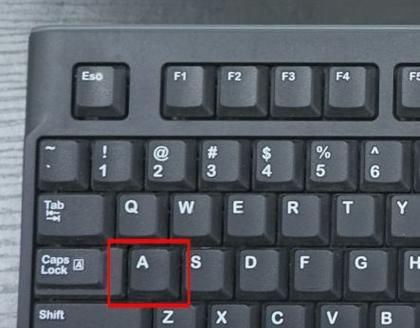显卡作为电脑重要的硬件组成部分,直接影响着我们的使用体验。当我们需要更高的图形处理能力时,可能会考虑使用独立显卡。但有时候,我们可能需要切换回集成显卡(集显)以节省电力。下面,我们将详细介绍如何在独立显卡和集成显卡之间进行切换,并提供详尽的操作步骤。
什么是独立显卡与集成显卡?
独立显卡(简称独显)是一种自带显存的高性能显卡,拥有独立的图形处理单元(GPU)。它能提供更强大的图形渲染能力,适合运行大型游戏、进行视频编辑等工作。
集成显卡(简称集显)是CPU内部集成的显卡,它共享系统内存作为显存使用。虽然性能上不如独立显卡,但足以应对日常轻量级应用,并具有低功耗的优点。
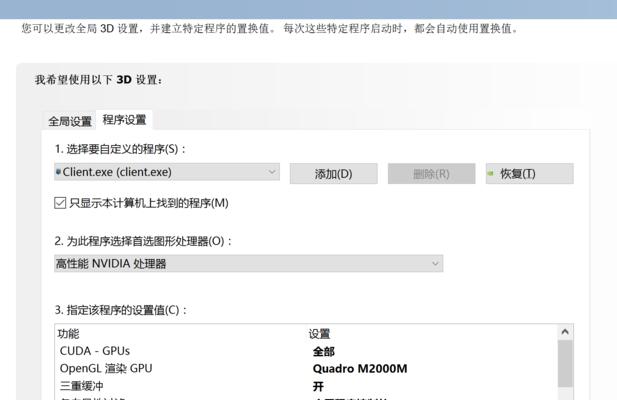
切换方法
1.BIOS/UEFI设置
最直接的切换方法通常是在启动时进入BIOS/UEFI设置界面。在该界面中,你可以找到显卡切换的选项,通常是“InitiateGraphicAdapter”或者“PrimaryDisplayAdapter”等类似名称。
步骤:
重启电脑,在启动过程中按F2、Delete或者指定的其它键进入BIOS/UEFI设置。
寻找显卡切换选项,并将其更改为“IntegratedGraphics”或“Onboard”(集成显卡)。
保存设置并退出,电脑重启后生效。
2.系统设置
在某些电脑上,也可以通过操作系统进行显卡切换。
Windows系统步骤:
打开“控制面板”。
进入“硬件和声音”>“电源选项”>“选择电源按钮的功能”。
点击“更改当前不可用的设置”。
在“图形设置”部分,选择“高性能”或“节能”以切换显卡。
3.显卡控制面板
NVIDIA和AMD显卡通常有自己的控制面板软件,通过这些软件也可以进行显卡切换。
NVIDIA显卡切换步骤:
打开NVIDIA控制面板。
在左侧菜单选择“管理3D设置”。
在“全局设置”或“程序设置”中选择要应用的显卡。
AMD显卡切换步骤:
打开AMDRadeon设置。
在左侧菜单中选择“系统”>“切换图形”。
选择“高性能”或“节能”模式。
4.利用IntelGraphics控制面板
如果你使用的是带有集成显卡的Intel处理器,可以通过IntelGraphics控制面板进行设置。
打开IntelGraphics设置。
选择“电源”标签页。
在“图形设置”中选择“节能”选项,即可切换至集成显卡。
5.显卡软件切换
一些显卡厂商会提供自己的切换软件,通过这些软件可以在特定情况下切换显卡。
注意:并非所有笔记本电脑都支持显卡切换功能,具体取决于主板和硬件设计。

常见问题及解决方案
问题1:无法进入BIOS/UEFI设置
解决方案:确认启动按键是否正确,或者在系统启动前通过键盘快捷键更改启动顺序,使其在启动时进入BIOS/UEFI。
问题2:更改显卡设置后没有效果
解决方案:确保显卡驱动已经正确安装,有时候显卡驱动不匹配或过时,可能会导致设置不生效。
问题3:切换后仍然使用独立显卡
解决方案:检查操作系统中是否有相关的电源管理设置或显卡驱动设置,有时需要在这些设置中手动选择显卡使用情况。

结语
通过以上介绍,无论是通过BIOS/UEFI还是操作系统的设置,用户都可以根据自己的需求在独立显卡和集显之间进行切换。需要注意的是,不同型号的电脑可能在操作步骤上略有不同,具体操作前建议查阅相应的用户手册或官方指导。希望本文能帮助你轻松掌握显卡切换的技巧,从而更好地管理你的电脑性能与电力消耗。